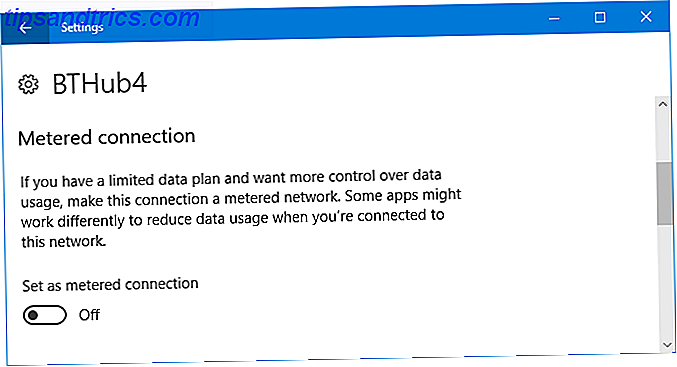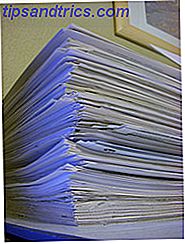 Com amplas capacidades de disco rígido à disposição, é natural que alguém fique complacente com a exclusão de documentos antigos. No entanto, esse hábito requer um gerenciamento eficiente para que você possa encontrar o arquivo que está procurando rapidamente e não precisa passar por uma pilha de arquivos desnecessários para descobrir o que estava procurando.
Com amplas capacidades de disco rígido à disposição, é natural que alguém fique complacente com a exclusão de documentos antigos. No entanto, esse hábito requer um gerenciamento eficiente para que você possa encontrar o arquivo que está procurando rapidamente e não precisa passar por uma pilha de arquivos desnecessários para descobrir o que estava procurando.
É muito comum esquecer o nome do arquivo do documento que você precisa, mas você quase sempre tem uma boa idéia sobre o conteúdo.
O Docfetcher é um desses softwares que permite espiar e pesquisar documentos por palavras para encontrar exatamente o que você está procurando.
Você pode obter o DocFetcher aqui. Funciona com o Windows e o Linux. Pacotes DEB estão disponíveis para usuários em Debian ou distribuições baseadas em Debian. Para usuários do Windows, há uma opção entre o instalador e as versões portáteis do software. Executando DocFetcher pela primeira vez, você será presenteado com uma tela que se parece com isso:
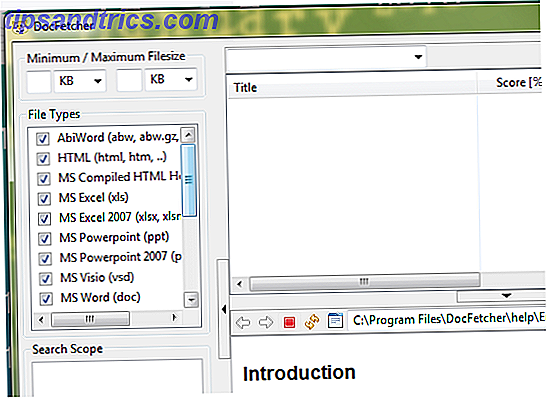
Primeiramente, você precisa criar um índice de arquivos que você deseja pesquisar. Clique nos tipos de arquivo que você deseja incluir no índice, clique com o botão direito dentro do escopo da pesquisa e escolha Criar Índice. Escolha a pasta que você deseja indexar e o DocFetcher criará um índice para todos os documentos dentro dessa pasta.
Tenha em mente que a criação do índice pode levar algum tempo, dependendo do número de arquivos na pasta escolhida e do tamanho dos arquivos. A criação de índice é um passo necessário, pois permite que o DocFetcher conheça o conteúdo dos arquivos para que ele possa pesquisar documentos por palavras e fornecer resultados quase instantâneos.
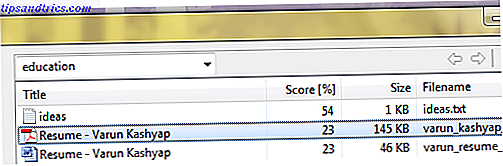
Com o índice pronto, você pode agora procurar por texto dentro de seus arquivos. Basta digitar o termo na caixa de pesquisa e pressionar Enter. você será apresentado com os resultados instantaneamente. A seção de resultados exibe a relevância, o tamanho do arquivo e o nome de cada resultado retornado. Clicar em qualquer resultado abre uma pré-visualização do arquivo com os termos de pesquisa destacados. Clique duas vezes em qualquer resultado e o arquivo correspondente é iniciado para você trabalhar.
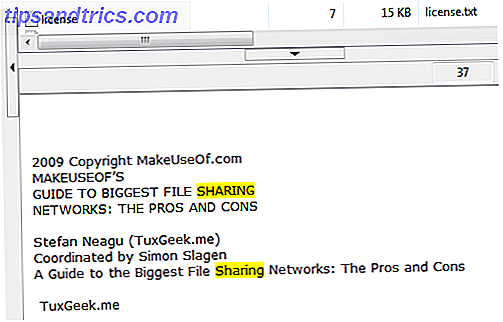
O DocFetcher automaticamente acompanha as adições e modificações nas pastas que você configurou para assistir. Você não precisa criar / reconstruir o índice novamente, ele atualizará automaticamente o índice se estiver em execução ou na próxima vez que for executado.
Você pode usar operadores em sua consulta de pesquisa para ajustar os resultados. Um ponto importante a ser observado sobre as consultas do DocFetcher é que, por padrão, uma pesquisa por “ desenvolvimento da web ” retornará documentos que contenham a palavra “web” ou documentos que contenham a palavra “desenvolvimento”. Isso é contrário ao que você poderia esperar (estar acostumado com a pesquisa do Google). Portanto, pesquise documentos que tenham ambas as palavras que você precisa pesquisar por “ web AND development “. Falando francamente, isso requer um pouco de tempo para se acostumar e poderia ser facilmente consertado pelo desenvolvedor. No entanto, existem outros operadores que funcionam como esperado:
- Você pode usar " - " para indicar um termo que não deve estar presente no documento
- “ + ” Indica uma palavra requerida.
- Você também pode pesquisar os metadados do documento, por exemplo, “ autor: varun ” irá procurar em documentos criados por mim (como mencionado nas propriedades)
- Por último mas não menos importante, você também pode usar os curingas onipresentes - o “ ? ”E o“ * ”(com seus significados óbvios)
O DocFetcher também permite que você especifique extensões de arquivos que deseja tratar como arquivos de texto simples. Isso pode ser especialmente útil se você fizer um pouco de codificação. Como exemplo, você pode dizer ao DocFetcher para tratar arquivos .php e .java como texto, isso tornaria o código-fonte dentro desses arquivos pesquisáveis via DocFetcher também. Isso pode ser especificado através do diálogo de preferências ou durante a criação / reconstrução do índice.
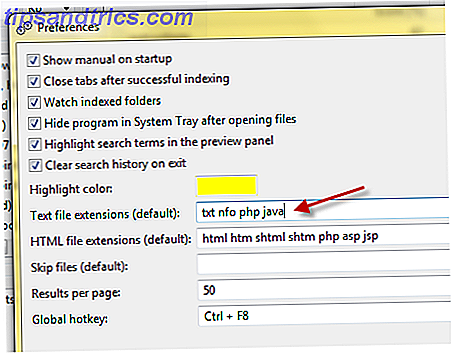
O DocFetcher é uma ótima alternativa para o Google Desktop. Claro, ele não indexa arquivos de imagem e pode não ter os sinos e assobios do Google Desktop, mas é exatamente isso que vale a pena tentar. É leve, você pode invocá-lo em pastas individuais, especifique o que indexar, compartilhar repositórios e índices, e tem todas as opções que você pode precisar de tal software.
Qual é a sua ferramenta de pesquisa de desktop preferida para pesquisar palavras por documentos?